|
SOMETIMES
Version française

Merci Annie pour la permission de traduire tes tutoriels

Ce tutoriel a été créé avec CorelX6 et traduit avec CorelX12, mais peut également être exécuté avec les autres versions.
Suivant la version utilisée, vous pouvez obtenir des résultats différents.
Depuis la version X4, la fonction Image>Miroir a été remplacée par Image>Renverser horizontalement,
et Image>Renverser avec Image>Renverser verticalement.
Dans les versions X5 et X6, les fonctions ont été améliorées par la mise à disposition du menu Objets.
Avec la nouvelle version X7, nous avons encore Image>Miroir et Image>Renverser/Retourner, mais avec nouvelles différences.
Voir les détails à ce sujet ici
Certaines dénominations ont changées entre les versions de PSP.
Les plus frequentes dénominations utilisées:

Traduction en italien ici
Vos versions ici
Nécessaire pour réaliser ce tutoriel:
Matériel ici
Pour le tube de la traduction française merci ClaudiaViza
Pour la traduction italienne merci Mary, ClaudiaViza e Marif.
Modules Externes:
consulter, si nécessaire, ma section des filtres ici
Filters Unlimited 2.0 ici
AAA Frames - Texture Frame ici
Tramages - Pool Shadow ici
Filtres Tramages peuvent être utilisés seuls ou importés dans Filters Unlimited.
voir comment le faire ici).
Si un filtre est fourni avec cette icône,  on est obligé à l'importer dans Unlimited on est obligé à l'importer dans Unlimited

en fonction des couleurs utilisées, vous pouvez changer le mode mélange et l'opacité des calques.
Dans les plus récentes versions de PSP, vous ne trouvez pas le dégradé d'avant plan/arrière plan ou Corel_06_029.
Vous pouvez utiliser le dégradé des versions antérieures.
Ici le dossier Dégradés de CorelX.
Placer la masque 20-20 dans le dossier Masques.
Placer les sélections dans le dossier Sélection.
1. Ouvrir une nouvelle image transparente 650 x 500 pixels.
2. Placer en avant plan la couleur claire #84745a,
et en arrière plan la couleur foncée #37768e.
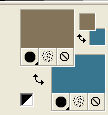
Préparer en avant plan un dégradé de premier plan/arrière plan, style Linéaire.
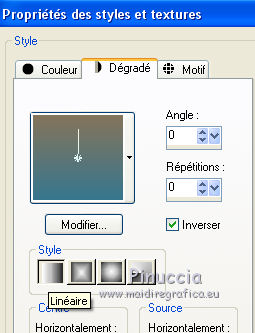
3. Remplir  l'image transparente du dégradé. l'image transparente du dégradé.
4. Effets>Modules Externes>Tramages - Pool Shadow.
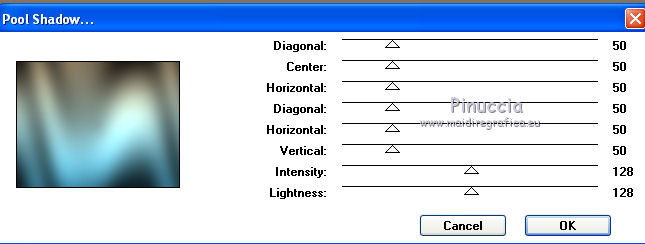
5. Calques>Nouveau calque raster.
Sélections>Sélectionner tout.
6. Ouvrir le tube Mary 0612-86 - Édition>Copier.
Revenir sur votre travail et Édition>Coller dans la sélection.
Sélections>Désélectionner tout.
7. Effets>Effets d'image>Mosaïque sans jointures, par défaut.

8. Réglage>Flou>Flou radial.
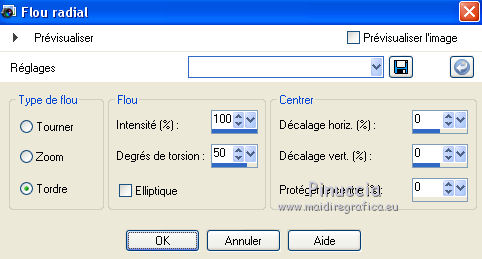
9. Effets>Effets de bords>Passe-haut.
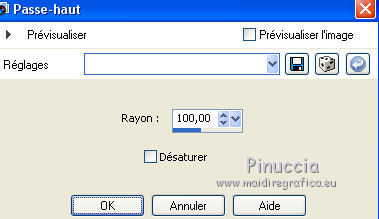
Effets>Effets de bords>Accentuer davantage.
Réduire l'opacité de ce calque à 50%.
10. Ouvrir le tube Marif_2006_octobre_misted_fleurs072 - Édition>Copier.
Revenir sur votre travail et Édition>Coller comme nouveau calque.
11. Effets>Effets d'image>Décalage.
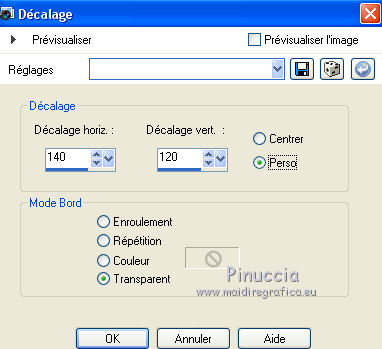
12. Calques>Dupliquer.
Image>Miroir.
Calques>Fusionner>Fusionner le calque de dessous.
13. Calques>Dupliquer.
Image>Renverser.
Calques>Fusionner>Fusionner le calque de dessous.
Placer le calque en mode Lumière douce.
14. Effets>Effets de bords>Accentuer davantage.
15. Calques>Fusionner>Calques visibles.
16. Calques>Dupliquer.
Édition>Copier.
Image>Redimensionner, à 50%, redimensionner tous les calques décoché.
Image>Renverser.
17. Effets>Effets de réflexion>Résonance.
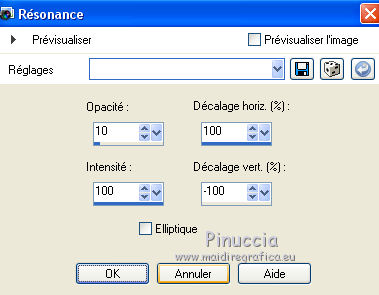
Effets>Effets de bords>Accentuer davantage.
18. Calques>Dupliquer.
Image>Miroir.
Calques>Fusionner>Fusionner le calque de dessous.
19. Calques>Dupliquer.
Image>Renverser.
Calques>Fusionner>Fusionner le calque de dessous.
20. Effets>Effets de bords>Accentuer.
21. Édition>Coller comme nouveau calque (l'image est toujours en mémoire).
22. Effets>Modules Externes>AAA Frames - Texture Frame.
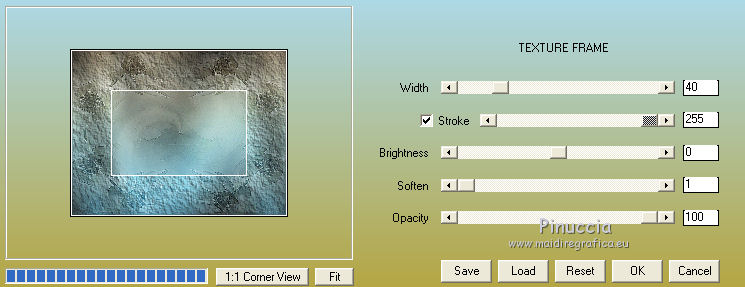
23. Image>Redimensionner, à 50%, redimensionner tous les calques décoché.
Effets>Effets de bords>Accentuer.
24. Effets>Effets 3D>Ombre portée, couleur noire.

Répéter Ombre portée, mais vertical et horizontal -20.
25. Sélections>Charger/Enregistrer une sélection>Charger à partir du disque.
Chercher et charger la sélection sometimes-1-cre@nnie.
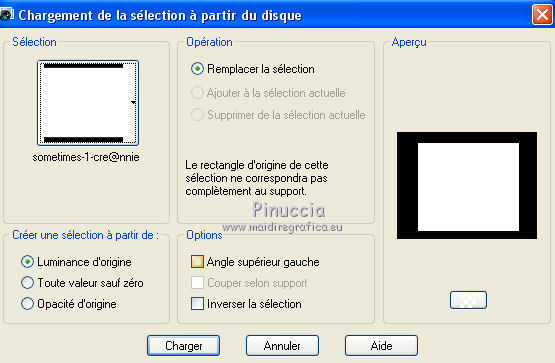
Vous positionner sur le calque du bas de la pile.
Sélections>Transformer la sélection en calque.
26. Effets>Effets 3D>Ombre portée, confirmer les réglages à -20.
Répéter Ombre portée, vertical et horizontal 20.
Sélections>Désélectionner tout.
27. Image>Renverser.
Effets>Effets de distorsion>Vent - vers la gauche, intensité 100.

28. Ouvrir le tube tubeclaudiaviza-hombre31 - Édition>Copier.
Revenir sur votre travail et Édition>Coller comme nouveau calque.
Image>Redimensionner, à 80%, redimensionner tous les calques décoché.
Calques>Agencer>Placer en haut de la pile.
29. Calques>Charger/Enregistrer un masque>Charger à partir du disque.
Chercher et charger le masque 20-20.
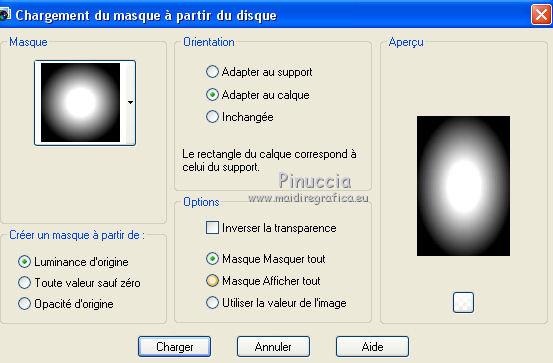
Calques>Fusionner>Fusionner le calque de dessous.
Déplacer  le tube un peu plus en bas, voir mon exemple. le tube un peu plus en bas, voir mon exemple.
Réduire l'opacité de ce calque à 45%.
30. Vous positionner sur le calque du bas de la pile.
Édition>Copier.
31. Image>Ajouter des bordures, 10 pixels, symétrique, couleur d'avant plan.
Activer l'outil Baguette magique 

cliquer sur le bord pour le sélectionner.
32. Effets>Modules Externes>Tramages - Pool Shadow, comme précédemment.
33. Effets>Effets 3D>Ombre portée, couleur noire.

Répéter Ombre portée, mais vertical et horizontal -10.
34. Image>Ajouter des bordures, symétrique décoché, couleur d'arrière plan.
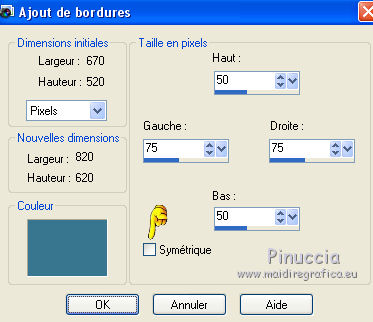
Sélectionner ce bord avec la baguette magique 
Édition>Coller dans la sélection.
Sélections>Désélectionner tout.
35. Ouvrir le tube Mary0612-86 - Édition>Copier.
Revenir sur votre travail et Édition>Coller comme nouveau calque.
Déplacer  le tube à droite, voir mon exemple. le tube à droite, voir mon exemple.
Réduire l'opacité de ce calque à 70%.
36. Ouvrir le tube sometimes-tekst - Édition>Copier.
Revenir sur votre travail et Édition>Coller comme nouveau calque.
37. Effets>Effets d'image>Décalage.
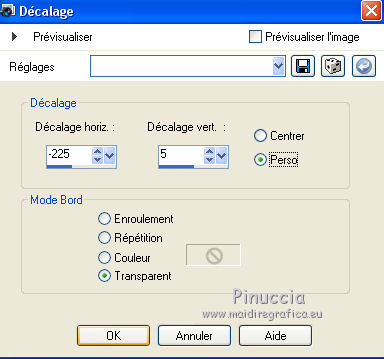
38. Image>Image en négatif.
Si vous utilisez PSP 9: Réglage>Équilibre des couleurs>Image en négatif.
Placer le calque en mode Recouvrement et réduire l'opacité à 60%.
39. Sélections>Charger/Enregistrer une sélection>Charger à partir du disque.
Chercher et charger la sélection sometimes-2-cre@nnie.
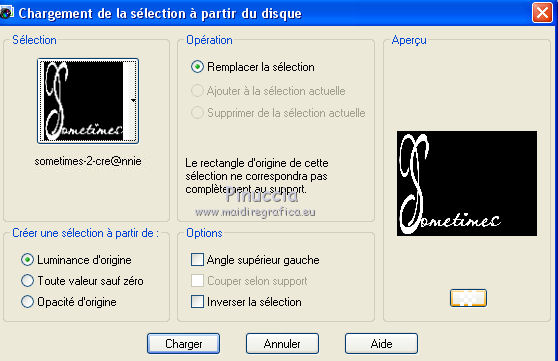
40. Calques>Nouveau calque raster.
Effets>Effets 3D>Ombre portée, confirmer les réglages à -10.
Répéter Ombre portée, vertical et horizontal 10.
Sélections>Désélectionner tout.
Réduire l'opacité de ce calque à 45%.
41. Signer votre travail sur un nouveau calque.
42. Image>Ajouter des bordures, 1 pixel, symétrique, couleur d'arrière plan.
43. Image>Redimensionner, à 650 pixels de largeur, ou à votre convenance, redimensionner tous les calques coché.
Enregistrer en jpg.
Version originale


Si vous avez des problèmes, ou des doutes, ou vous trouvez un link modifié, ou seulement pour me dire que ce tutoriel vous a plu, vous pouvez m'écrire.
29 Mai 2016
|


